مواد جي جدول
جيڪڏهن توھان ڳولي رھيا آھيو حل يا ڪجھ خاص ترڪيبون Exel ۾ سيلز کي بٽڻ سان صاف ڪريو ته پوءِ توھان صحيح جاءِ تي آيا آھيو. هتي ڪجهه آسان قدم آهن هڪ بٽڻ سان Excel ۾ سيلز کي صاف ڪريو . اهو آرٽيڪل توهان کي ڏيکاريندو هر هڪ قدم ۽ مناسب نموني سان، توهان آساني سان انهن کي پنهنجي مقصد لاء لاڳو ڪري سگهو ٿا. اچو ته مضمون جي مرڪزي حصي ۾ وڃون.
پریکٹس ورڪ بڪ ڊائون لوڊ ڪريو
توهان هتي کان مشق ورڪ بڪ ڊائون لوڊ ڪري سگهو ٿا:
بٽن سان سيل کي صاف ڪرڻ .xlsm
ايڪسل ۾ سيلز کي بٽڻ سان صاف ڪرڻ جا قدم
هن سيڪشن ۾، آئون توهان کي تڪڙو ۽ آسان قدم ڏيکاريندس هڪ بٽڻ سان Excel ۾ سيلز کي صاف ڪرڻ لاء ونڊوز آپريٽنگ سسٽم تي. توهان هن مضمون ۾ هر شيء جي واضح وضاحتن سان تفصيلي وضاحت ڳوليندا. مون هتي Microsoft 365 ورجن استعمال ڪيو آهي. پر توهان استعمال ڪري سگهو ٿا ٻيو نسخو توهان جي دستيابي جي مطابق. جيڪڏهن هن آرٽيڪل مان ڪجھ به توهان جي ورزن ۾ ڪم نٿو ڪري ته پوءِ اسان کي تبصرو ڏيو.
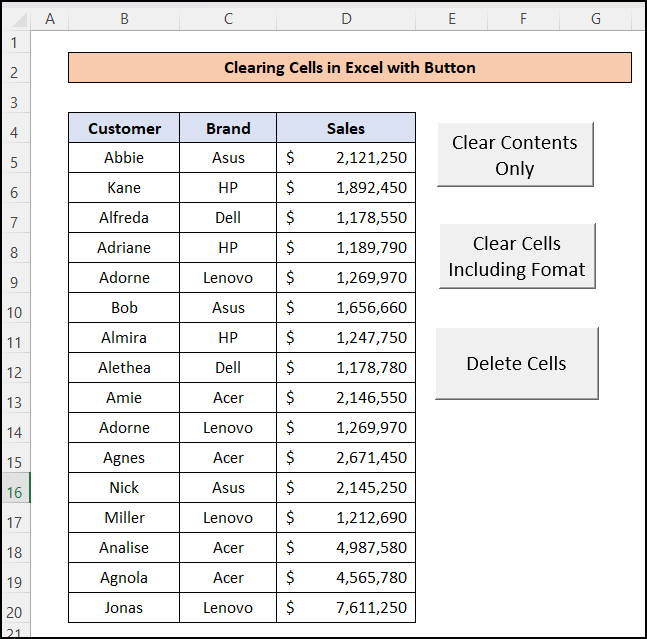
📌 قدم 1: VBA ماڊل ٺاهيو
- جي لاءِ اهو، پهريون، مٿي ربن ڏانهن وڃو ۽ پريس ڪريو ڊولپر، ۽ پوءِ پريس ڪريو Visual Basic مينيو مان اختيار.
توهان ڪري سگهو ٿا استعمال ڪريو ALT + F11 کولڻ لاءِ “Microsoft Visual Basic for Applications” window جيڪڏھن توھان ڊولپر ٽيب شامل نه ڪيو آھي.
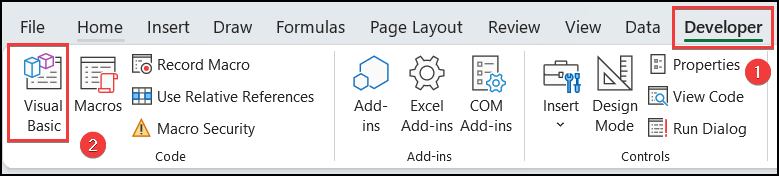
- هاڻي، هڪ ونڊو نالي “Microsoft Visual Basic forايپليڪيشنون" ظاهر ٿيندا. هتي مٿين مينيو بار مان، پريس ڪريو “Insert” ۽ هڪ مينيو ظاهر ٿيندو. انهن مان، چونڊيو “ماڊيول” اختيار.
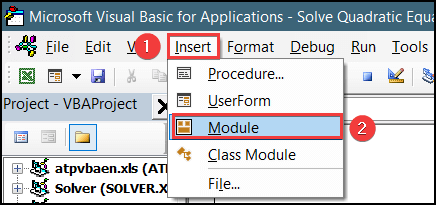
📌 قدم 2: ماڊيول ۾ VBA ڪوڊ داخل ڪريو
- هاڻي، هڪ نئون “ماڊل“ ونڊو ظاهر ٿيندو. ۽ پيسٽ ڪريو هن VBA ڪوڊ کي دٻي ۾.
✅ ڪوڊ فار ڪليئرنگ سيلز فارميٽ کي برقرار رکندي:
8105

✅ ڪوڊ فار ڪليئرنگ سيلز فارميٽ سميت
3561

✅ سيلز کي مڪمل طور تي حذف ڪرڻ لاءِ ڪوڊ
6816

📣 Excel VBA ۾ صاف، حذف، ۽ صاف ڪنٽينٽس ڪمانڊ وچ ۾ فرق
توھان وٽ 3 ڪمانڊ موجود آھن Excel VBA سيلز کي صاف ڪرڻ لاء. پر اهي مختلف مقصدن لاء مختلف ڪم ڪن ٿا. ClearContent حڪم صرف سيل جي قيمت کي صاف ڪري ٿو جڏهن ته سيل فارميٽ کي ساڳيو رکيو وڃي. ۽، صاف ڪريو ڪمانڊ سيل جي قيمت ۽ سيل فارميٽنگ کي ختم ڪري ٿو ۽ سيل کي خالي ڪري ٿو. پر Delete حڪم سيلز کي مڪمل طور تي هٽائي ٿو ۽ جڳهه ڀرڻ لاءِ هيٺان سيلز کي مٿي منتقل ڪري ٿو.
📌 قدم 3: ميڪرو بٽڻ ٺاهيو
توهان هڪ ميڪرو پڻ ٺاهي سگهو ٿا بٽڻ، تنهنڪري توهان آساني سان هن ورڪ شيٽ کي بار بار استعمال ڪري سگهو ٿا. ميڪرو بٽڻ ٺاھڻ لاءِ ھيٺ ڏنل قدمن تي عمل ڪريو:
- پھريائين، وڃو ڊولپر ٽئب مٿي ربن ۾.
- پوءِ، Insert اختيارن تي ڪلڪ ڪريو ۽ بٽن

- بٽڻ جي آئڪن کي چونڊڻ کان پوءِ، توهان کي ڏانهن ڊرايو هڪ باڪس علائقي ۾ جتي توهان بٽڻ کي رکڻ چاهيو ٿا. تنهن ڪري ميڪرو بٽڻ ٺاهڻ لاءِ هڪ مناسب علائقي ۾ هڪ باڪس ٺاهيو.
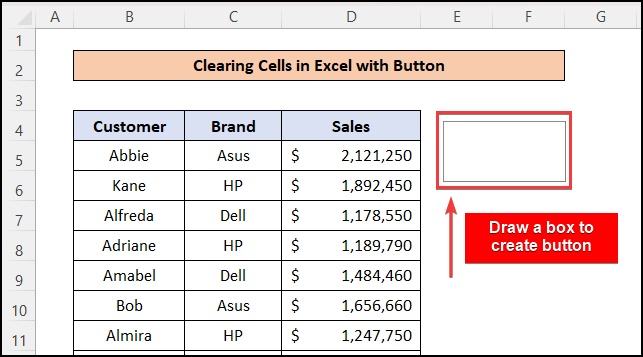
- بڪس کي ڊرائنگ ڪرڻ کان پوءِ ” ماڪرو مقرر ڪريو<جو نالو آهي. 2>” ظاهر ٿيندو.
- فهرست مان، منتخب جيڪو ميڪرو توهان اڳ ٺاهيو آهي.
- پوءِ، دٻايو OK .
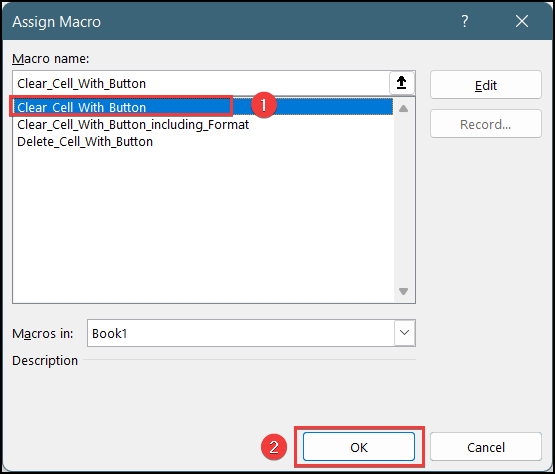
- نتيجي طور، توھان ڏسندا ھڪ ميڪرو بٽڻ چونڊيل علائقي ۾ ٺاھيو ويندو. ساڄي ڪلڪ ڪريو ميڪرو بٽڻ تي نام بدلائڻ ان کي جيئن “ صرف مواد صاف ڪريو “.
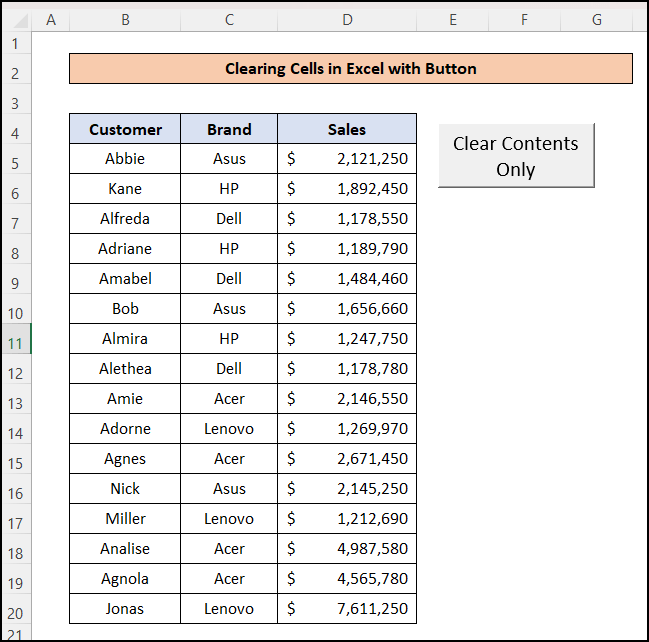
- هاڻي، ٻه وڌيڪ بٽڻ ٺاهيو ٻين ڪوڊن لاءِ جنهن جو نالو آهي “ Clear Cells Including Format ” and “ Delete Cells ”
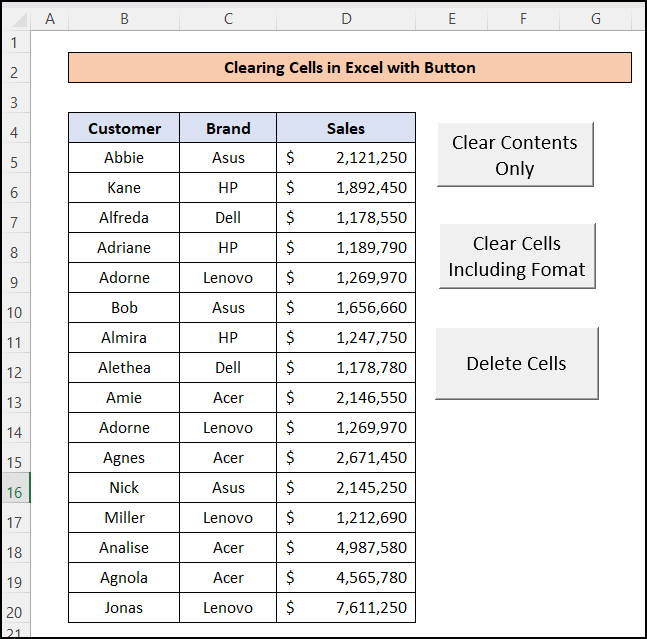
وڌيڪ پڙهو: Excel VBA: مواد صاف ڪريو جيڪڏهن سيل ۾ مخصوص قدر شامل آهن
📌 قدم 4: بٽڻ سان ميڪرو کي هلايو
0> ھاڻي، ھڪڙي ھڪڙي ٺاھيل بٽڻ سان ميڪرو ڪوڊس کي هلائڻ جي ڪوشش ڪريو. مان هتي هر ڪمانڊ لاءِ آئوٽ پٽ ڏيکاري رهيو آهيان.🎉 Clear Contents Command Output
- هاڻي، " Clear Contents Only نالي بٽڻ تي ڪلڪ ڪريو. ” صرف چونڊيل سيل ويلز کي صاف ڪرڻ لاءِ.
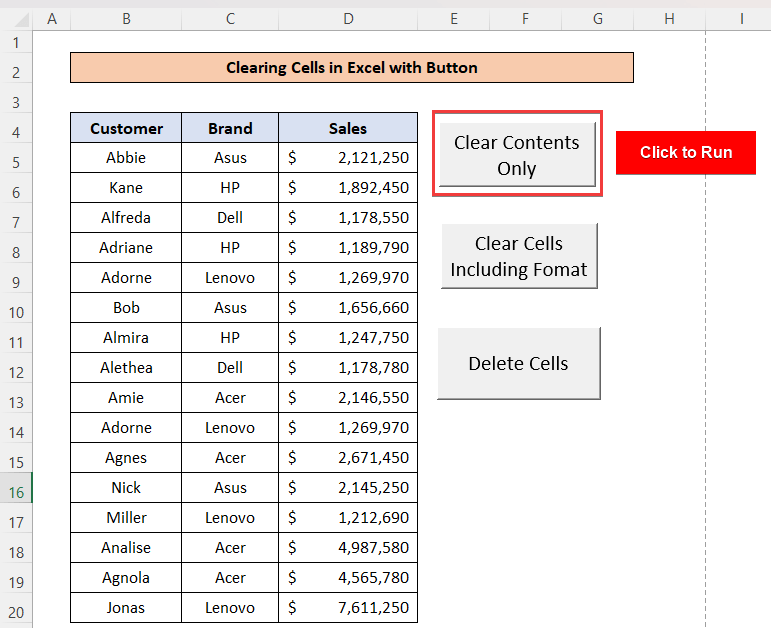
- بٽڻ تي ڪلڪ ڪرڻ کان پوءِ، اتي هڪ پاپ اپ ونڊو کلي ويندي جيڪا توهان کان پڇندي. سيلز جي حد کي چونڊڻ لاءِ جيڪو توهان صاف ڪرڻ چاهيو ٿا.
- تنهنڪري، منتخب دٻي ۾ سيلز جي حد ۽ OK کي دٻايو.
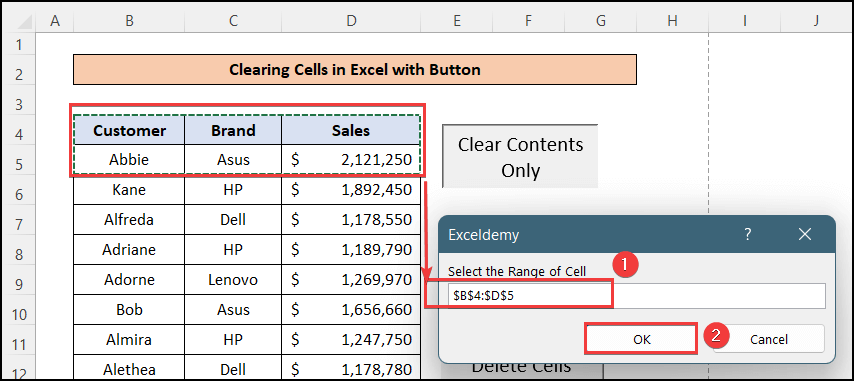
- ڪلڪ ڪرڻ کان پوءِ OK ، توهان ڏسندا ته منتخب ٿيل سيل جي قيمتن کي صاف ڪيو وڃي پر سيلز جي فارميٽ اڃا تائين ساڳي رهي ٿي.
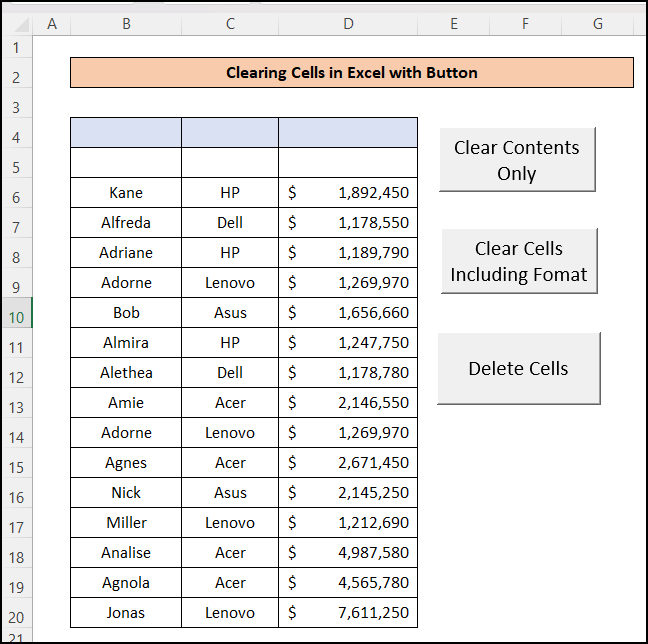
🎉 ڪليئر ڪمانڊ آئوٽ
- هاڻي، ساڳئي طرح، ڪلڪ ڪريو " Clear Cells Including Format " سيل جي قيمتن کي صاف ڪرڻ ۽ فارميٽ کي به هٽائڻ لاءِ.
- جيئن اڳ ڏيکاريل آهي، واضح ڪريو سيل جي حد جنهن کي توهان صاف ڪرڻ چاهيو ٿا. ان پٽ باڪس کي دٻايو ۽ OK کي دٻايو.
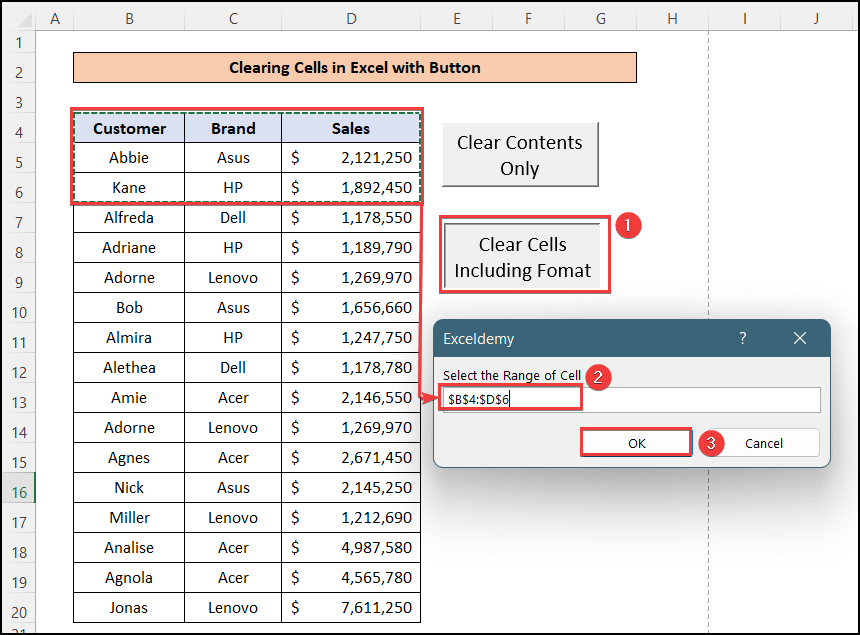
- هاڻي، توهان ڏسندا ته چونڊيل سيلز مڪمل طور تي صاف ٿي ويا آهن. ٻئي سيل ويلز ۽ سيل فارميٽنگ هن صورت ۾ صاف ٿي ويا آهن.
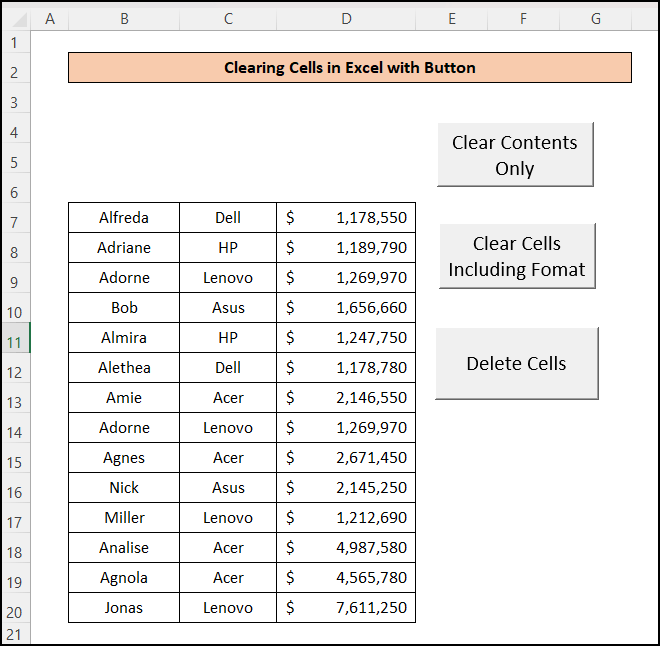
🎉 ڊليٽ ڪمانڊ آئوٽ
- هاڻي , استعمال ڪرڻ جي صورت ۾ Delete command، توهان کي ميڪرو هلائڻ لاءِ ساڳيون مرحلا استعمال ڪرڻا پوندا.
- تنهنڪري، " Cells حذف ڪريو نالي بٽڻ تي ڪلڪ ڪريو. ”۽ ان پٽ باڪس ۾ سيل جي حد بيان ڪريو.
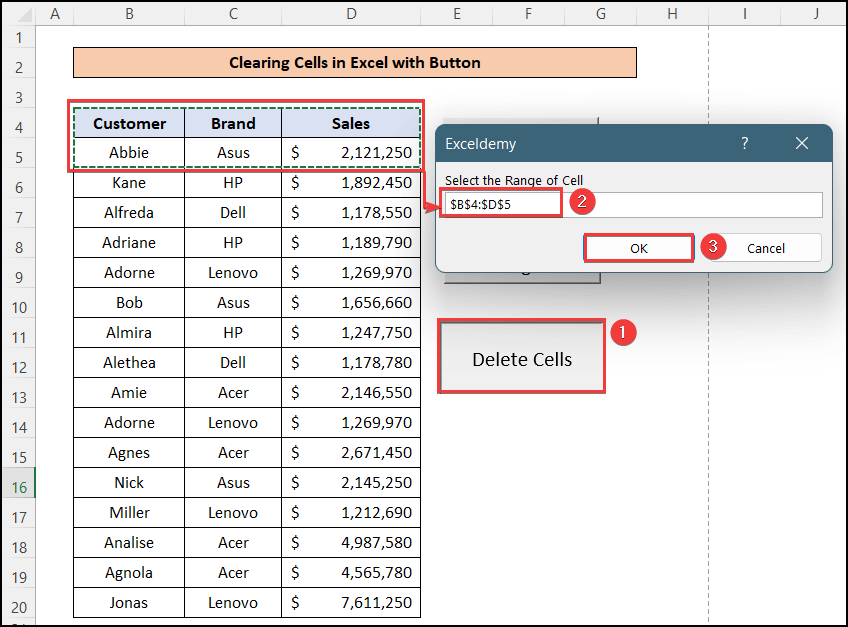
- هن صورت ۾، توهان ڏسندا ته چونڊيل سيلز مڪمل طور تي هٽايا ويا آهن ۽ هيٺيان سيلز. منتقل ڪيا ويا آهن.
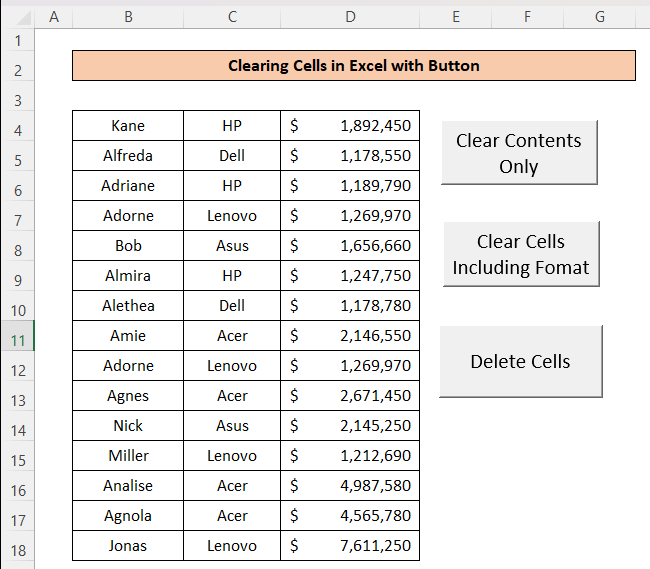
وڌيڪ پڙهو: Excel ۾ مواد کي حذف ڪرڻ ۽ صاف ڪرڻ جي وچ ۾ فرق
ياد رکڻ جون شيون
- صاف ڪمانڊ سيل ويلز ۽ سيل فارميٽ ٻنهي کي صاف ڪري ٿو. 12> حذف ڪمانڊ سيلز کي هٽائي ٿومڪمل طور تي.
- ClearContents ڪمانڊ صرف سيلن جي قيمتن کي صاف ڪري ٿو ۽ سيل فارميٽ کي ساڳيو رکي ٿو.
نتيجو
هن آرٽيڪل ۾ ، توهان ڳولي ورتو آهي ته بٽڻ سان ايڪسل ۾ سيلز کي ڪيئن صاف ڪجي. مون کي اميد آهي ته توهان هن مضمون کي مددگار ثابت ڪيو. توھان وزٽ ڪري سگھو ٿا اسان جي ويب سائيٽ ExcelWIKI وڌيڪ سکڻ لاءِ Excel سان لاڳاپيل مواد. مهرباني ڪري، تبصرو، تجويزون، يا سوالن کي ڇڏي ڏيو جيڪڏهن توهان وٽ هيٺ ڏنل تبصري سيڪشن ۾ آهي.

